Натраиваем отправку почты с сайта на WordPress и из форм Elementor. Если у Вас не приходят письма с сайта на WordPress или улетают в спам, то эта статья для Вас!
При разработке сайтов на вордпрессе и элементор, всегда сталкиваюсь с проблемой отправки писем. Бывает письма не приходят совсем, либо попадают в спам. Здесь я подробно опишу как избежать подобной проблемы, покажу как я настраиваю отправку почты с сайта на WordPress и из форм обратной связи плагина Elementor Pro.
1 шаг — Устанавливаем плагин Easy WP SMTP
Необходимо установить плагин «Easy WP SMTP» в панели управления своего сайта Вордпресс: плагины > добавить новый и в поиске ввести «Easy WP SMTP», затем нажать на установить и активировать.

2 шаг — Создаём почту на Яндексе
Регистрируем электронную почту в Яндексе. Данный почтовый адрес будет служить технической почтой для сайта, куда будут приходить информационные письма от WordPress и резервные копии сайта. Название адреса может быть любым, лучше назвать его как ваш домен, например: mysite@yandex.ru чтобы знать, что данная почта принадлежит сайту. После того как создали почтовый ящик в Яндексе, в админке вордпресс, в настройках / общие и в строке «Административный адрес email» укажите емеил который создали и подтвердите его.
3 шаг — Создание почтового ящика на своём хостинге
Я создам на хостинге бегет.ру. В панели управления хостингом переходим в раздел «Почта», выбираем свой домен, даём название почтовому ящику и задаём пароль. Название примерно такое: admin или info, но можно и любое другое название дать. Данный емеил от почты на хостинге не будет использоваться, но он нужен для того, чтобы заработала система отправки почты.
Так вот у меня обычно работает. )
4 шаг — Настраиваем плагин Easy WP SMTP
Переходим в настройки > в плагин Easy WP SMTP и заполняем поля. Указываем емеил от Яндекс почты.
Если на вашем сайте нет SSL сертификата, то укажите «ни одного». О том как сделать на своём сайте на движке Вордпресс SSL сертификат, я писал в этой статье.
Далее нужно перейти во вкладку проверочное письмо и ввести тестовые данные:
Если тестовое письмо отправилось, то отправка почты работает и письма не приходят в спам. Об этом может говорить это сообщение после успешной отправки тестового письма:

5 шаг — Добавляем в форму обратной связи на Elementor Pro свой e-mail для сбора заявок.
Добавляем свой или любой другой e-meil адрес, который служит для сбора заявок с сайта. Если вы используете формы обратной связи такие как «contact form 7» или другие, то в настройках этих плагинов тоже можете указывать емеил который для сбора заявок.
В настройках формы плагина Elementor, делаем так:

Таким образом у меня получается настроить отправку писем на сайте WordPress и плагине Elementor.
Если не удаётся настроить отправку писем, то задавайте свои вопросы в комментарии, постараюсь помочь.

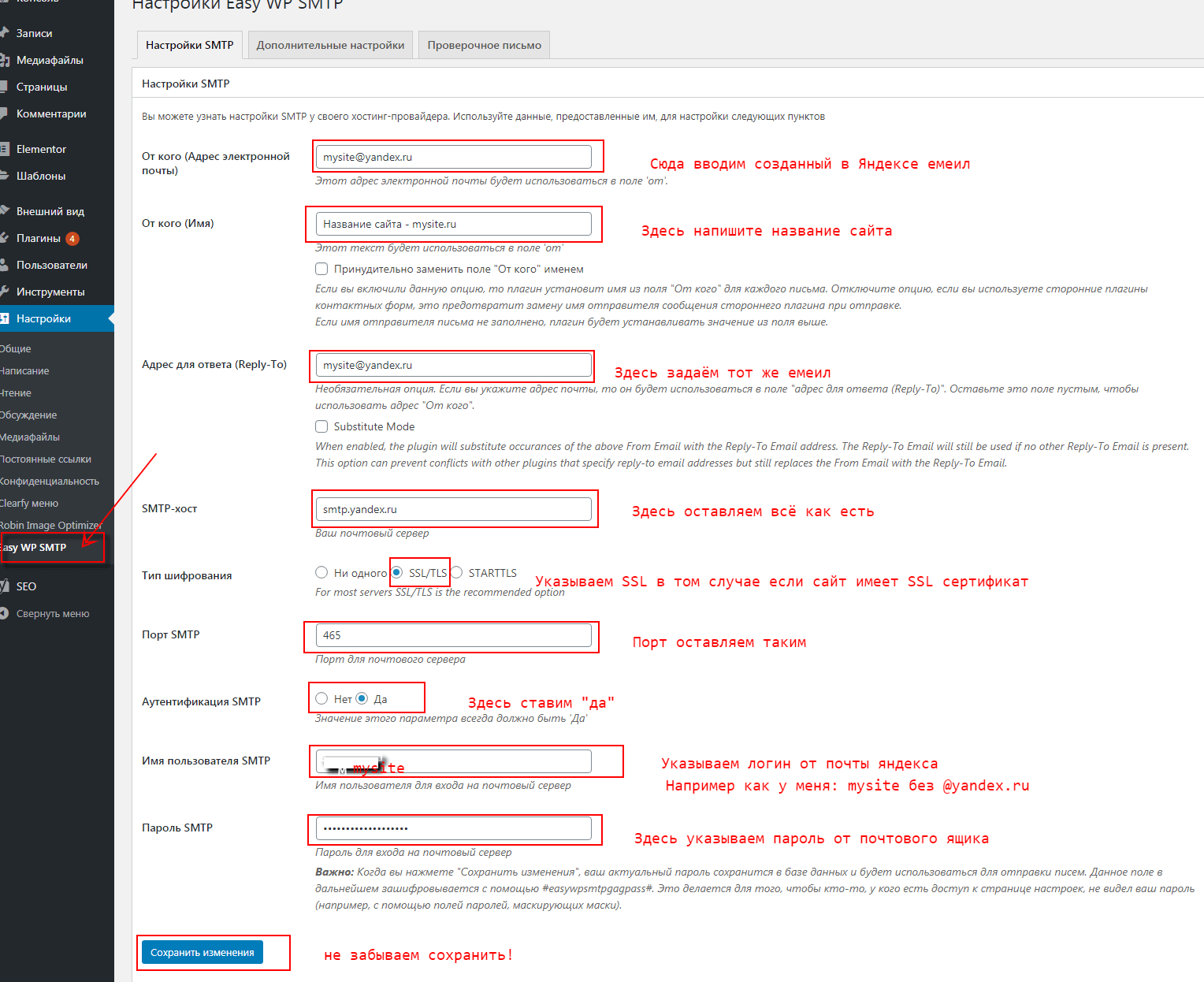
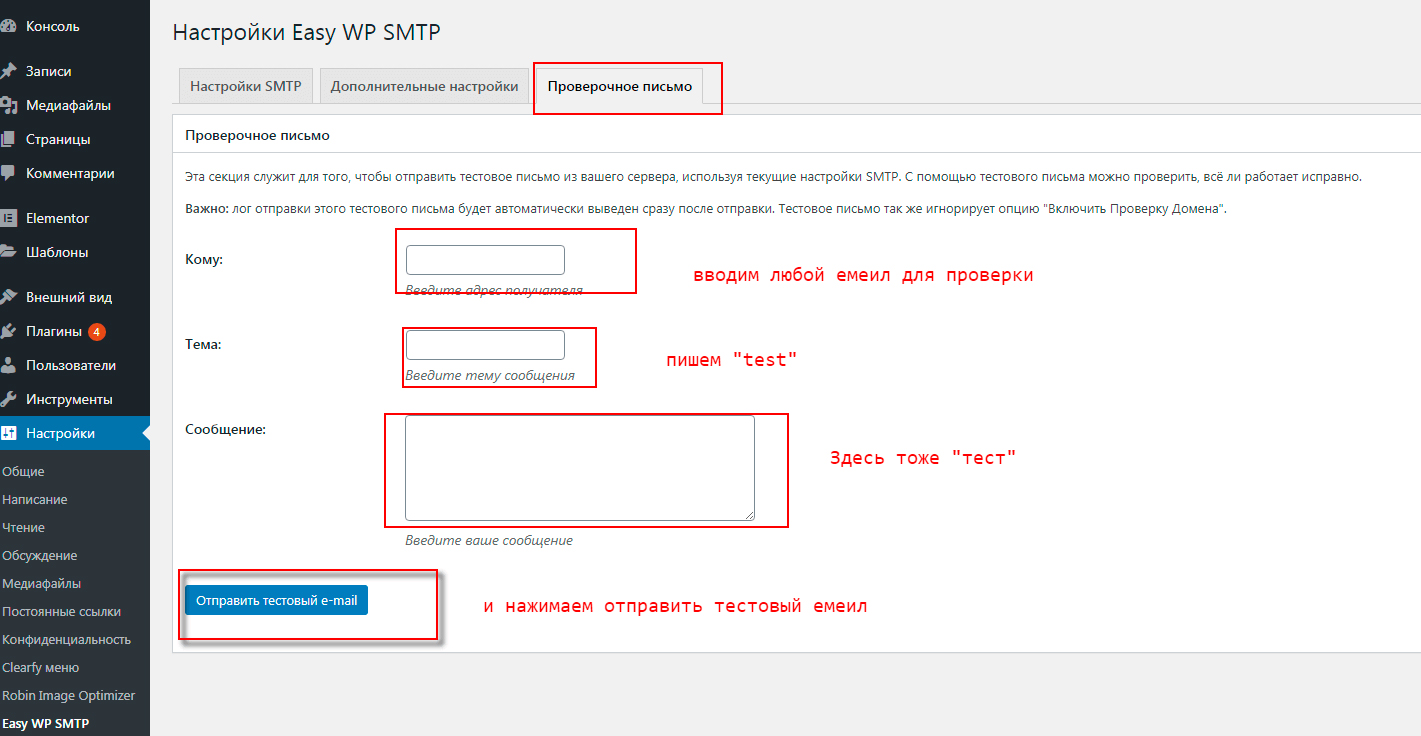






Не совсем ясна роль пункта № 3
Это опционально или где его использовать в этой инструкции?
(…почты на хостинге не будет использоваться, но он нужен для того, чтобы заработала система отправки почты…)
Если у вас работает без почты на хостинге то можете пропустить этот пункт. В моём случае пришлось поставить почту